Виконайте сканування SFC/DISM, щоб усунути помилку
- Перш ніж запускати відновлення системи, переконайтеся, що у вас є резервна копія вашого ПК.
- Відкотіть драйвери відеокарти Nvidia або перейменуйте файл на старий, щоб усунути помилку nvpcf.sys.
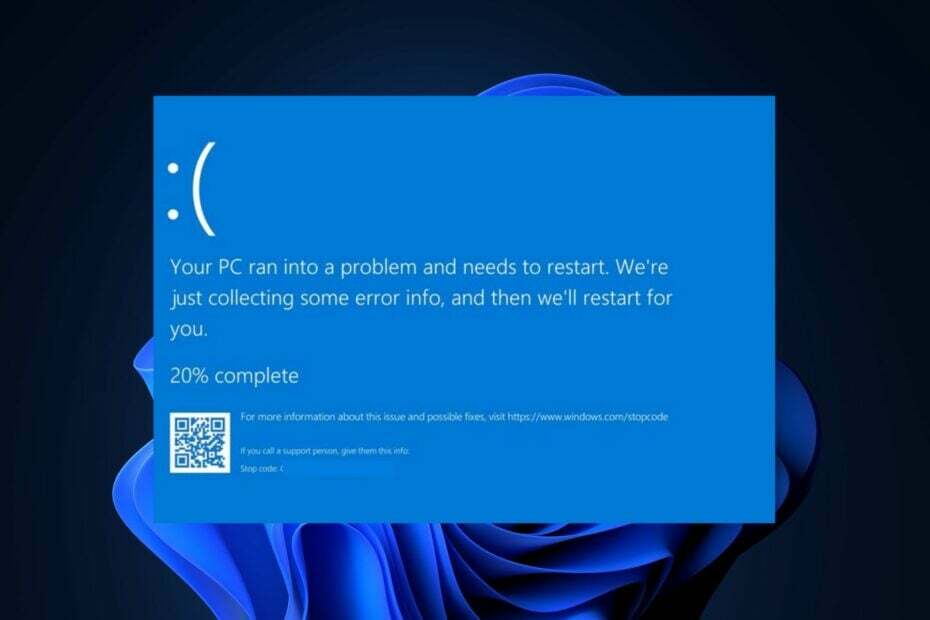
XВСТАНОВИТИ, НАТИСНУВШИ ЗАВАНТАЖИТИ ФАЙЛ
- Завантажте Fortect і встановіть його на вашому ПК.
- Запустіть процес сканування інструменту щоб знайти пошкоджені файли, які є джерелом вашої проблеми.
- Клацніть правою кнопкою миші Почати ремонт щоб інструмент міг запустити алгоритм виправлення.
- Fortect завантажив 0 читачів цього місяця.
Помилки «синій екран» — типові помилки, з якими хоча б раз стикався кожен користувач Windows. Однією з таких помилок є помилка BSoD nvpcf.sys. Крім того, ця помилка більше пов'язана з ноутбуками Dell Precision 7560 / 7760.
Якщо у вас виникла помилка «синій екран смерті» nvpcf.sys, ця стаття надасть способи, які допоможуть вам її виправити.
- Що таке nvpcf.sys і що викликає помилку BSoD?
- Як я можу виправити помилку синього екрану nvpcf.sys?
- 1. Завантажтеся в безпечному режимі
- 2. Перейменуйте файл на старий
- 3. Відкотити драйвер Nvidia
- 4. Запустіть сканування SFC/DISM
Що таке nvpcf.sys і що викликає помилку BSoD?
Nvpcf.sys — це файл, пов’язаний із драйвером Nvidia, який сприяє функціональності драйвера. Зазвичай файл знаходиться в такому каталозі: C:\\Windows\System32\drivers
Помилка BSoD nvpcf.sys може бути викликана:
- Пошкоджені драйвери Nvidia – Це основна причина помилки nvpcf.sys. Пошкоджені графічні драйвери може перешкодити належному функціонуванню Windows, що призведе до збоїв і помилок BSoD.
- Віруси та шкідливі програми – Віруси є однією з найпоширеніших причин помилок BSoD. Якщо ви зіткнулися з ним, ваш ПК, ймовірно, заражений вірусом.
- Пошкоджені системні файли – Якщо ваш комп’ютер має пошкоджені системні файли, накопичені через віруси або примусове відключення ПК, під час завантаження ви зіткнетеся з помилками, наприклад nvpcf.sys.
Як я можу виправити помилку синього екрану nvpcf.sys?
Перш ніж щось інше, спробуйте такі попередні перевірки:
- Виконайте a відновлення системи до останньої точки перед початком помилки.
- Оновіть ОС Windows, щоб виправити помилки, які можуть викликати цю помилку.
Якщо помилка не зникає, спробуйте налаштування, наведені нижче.
1. Завантажтеся в безпечному режимі
- Натисніть вікна клавіша + я щоб відкрити Налаштування додаток
- Виберіть система і виберіть Відновлення у наступному вікні.

- Прокрутіть, щоб знайти Розширений запуск і натисніть Перезапустіть зараз.
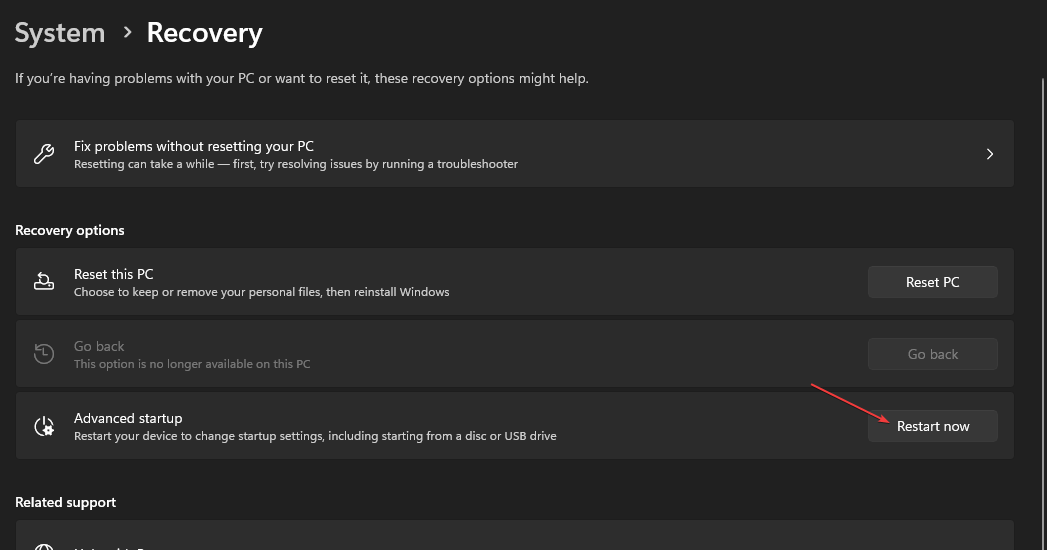
- Після перезавантаження ПК у середовищі WinRE виберіть Усунення несправностей.

- Натисніть Розширені опції у меню «Усунення несправностей», а потім клацніть Параметри запуску.

- Потім виберіть F4 до Увімкніть безпечний режим і натисніть Перезапустіть.
- Коли ПК перезавантажиться, натисніть вікна ключ, вид Диспетчер пристроїв, і вдарив Введіть.
- У вікні диспетчера пристроїв знайдіть Програмні пристрої опцію, натисніть її та виберіть Контролери та фреймворк платформи Nvidia.

- Натисніть усі пристрої в розділі Nvidia та виберіть Видалити.
- Потім вручну завантажте та встановіть найновіші драйвери Nvidia.
Іноді драйвери Nvidia можуть бути пошкоджені, що призводить до помилок BSoD під час завантаження. Перевстановлення драйверів є одним із найкращих способів виправити помилку BSoD nvpcf.sys.
Порада експерта:
СПОНСОРОВАНО
Деякі проблеми з ПК важко вирішити, особливо коли мова йде про відсутні або пошкоджені системні файли та сховища Windows.
Обов’язково використовуйте спеціальний інструмент, наприклад Фортект, який просканує та замінить ваші пошкоджені файли їх свіжими версіями зі свого репозиторію.
Ось докладний посібник, який показує, як це зробити вручну встановити найновіші драйвери для свого ПК.
2. Перейменуйте файл на старий
- Запустіть Провідник файлів і введіть наступний шлях в адресний рядок:
C:\Windows\System32\drivers - Знайдіть nvpcf.sys, клацніть його правою кнопкою миші та виберіть Перейменувати варіант.

- Змінити файл із nvpcf.sys до nvpscf.sys.old.

- Потім закрийте Провідник файлів і перевірте, чи проблема все ще виникає.
Деякі користувачі стверджували, що цей процес спрацював для них. Однак будь-яке оновлення драйверів Nvidia скасує це та може знову викликати помилку.
3. Відкотити драйвер Nvidia
- Клацніть правою кнопкою миші старт меню та натисніть на Диспетчер пристроїв.
- Розгорніть адаптер дисплея, клацніть правою кнопкою миші Драйвер Nvidiaі натисніть Властивості.
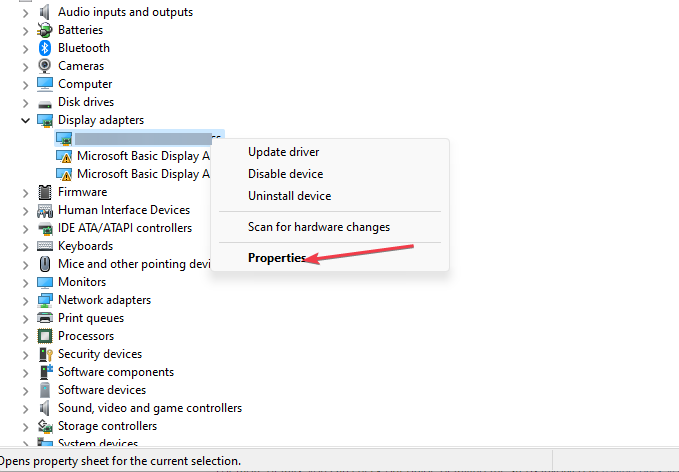
- Потім виберіть Водій вкладку та натисніть Відкат назад кнопку.

- Потім дотримуйтесь підказок, щоб завершити та перевірити, чи помилка не зникає.
Найчастіше оновлення графіки Nvidia часто викликає помилку, отже, повернення до попереднього пункту до того, як виникла проблема, допоможе її усунути.
Щоб отримати додаткові відомості, ви можете переглянути наш посібник із детальним описом кроків, пов’язаних із відкат драйверів у Windows 11.
- ПОМИЛКА ІНІЦІАЛІЗАЦІЇ SESSION1 BSoD: як це виправити
- Виправлення: інформацію про імена RSAT неможливо знайти
- Помилка BSoD AswNetSec.sys: 4 способи її виправити
4. Запустіть сканування SFC/DISM
- Натисніть вікна ключ, введіть cmdі виберіть Запустити від імені адміністратора.
- Натисніть Так щоб надати програмі адміністративний доступ у Контроль облікових записів користувачів вікно.
- Коли відкриється командний рядок, введіть наступне та натисніть Введіть:
sfc /scannow
- Після введення команди введіть наступне та натисніть Введіть:
DISM.exe /Online /Cleanup-Image / Restorehealth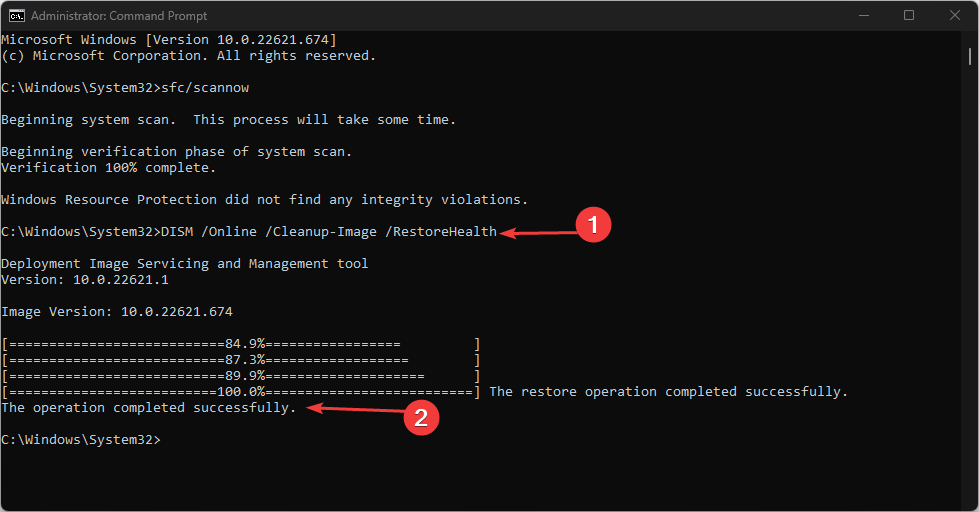
- Зачекайте, доки сканування завершиться, а потім перезавантажте ПК, щоб перевірити, чи помилку виправлено.
Сканування SFC допомагає виявити та виправити пошкоджені системні файли, які можуть спричинити помилки завантаження, наприклад nvpcf.sys.
Якщо ви зіткнетеся з a Помилка захисту ресурсів Windows під час сканування прочитайте наш посібник про те, як це виправити.
Виправлення помилок BSoD у Windows не є складним завданням, але може бути хаотичним, якщо ви не знаєте, що робити. На щастя, у цій статті ми перерахували X найкращих способів вирішення проблеми синього екрана nvpcf.sys.
Припустімо, ви виправили помилку BSoD nvpcf.sys за допомогою альтернативних методів, ми хотіли б почути ваші рішення в коментарях.
Все ще виникають проблеми?
СПОНСОРОВАНО
Якщо наведені вище пропозиції не допомогли вирішити вашу проблему, ваш комп’ютер може мати серйозніші проблеми з Windows. Ми пропонуємо вибрати комплексне рішення, наприклад Фортект для ефективного вирішення проблем. Після встановлення просто натисніть Переглянути та виправити кнопку, а потім натисніть Почати ремонт.


